Перейдите в режим работы с многоугольниками и создайте утолщение стенок объекта с помощью функции Extrude при установленном флажке Create Caps. Выполните выдавливание внутрь автомобиля, чтобы внешние размеры остались неизменными (рис. 3.101).
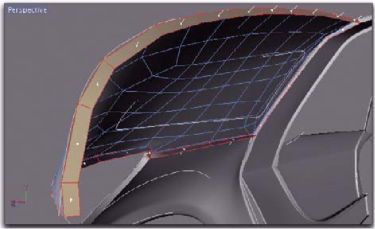
Рис. 3.101. Утолщение стенок объекта Если возникают проблемы с выдавливанием, то проверьте направление щ> малей поверхности. Как уже было отмэ-чено ранее, при создании многоугольников вручную возможны случаи, когда нормали окажутся перевернутыми. Эго следует учитывать при моделировании и при необходимости - исправлять автоматически с помощью функции Align Normals.
3.9. Задняя дверца Для того чтобы смоделировать заднюю откидную дверь, нам потребуется только один сплайн, задающий профиль.
Расширьте его в направлении плоскости симметрии с помощью объекта Extrude NURBS. При этом параметру сплайна Immediate Points назначьте значение Uniform, потому разбиение в объекте Extrude NURBS напрямую зависит от числа промежуточных точек. В даном случае будет вполне достаточно трех разбиений (рис. 3.102).
Преобразуйте объект Extrude NLHS в полигональный и выделите его правый край. В окне Coordinates введите значение 0 в поле Position X и подтвердите ж-ремещение, нажав кнопку Apply (вершины все еще выделены). В результате крй объекта окажется точно в плоскости симметрии (рис. 3.103).
Активизируйте инструмент Sea-1е и переместите его оси моделирования к нижнему краю совокупности выделенных вершин (рис. 3.104). Выровняйте верхний край задней дверцы по форме заднего каркаса, отмасштабировав вершины на правом крае объекта.
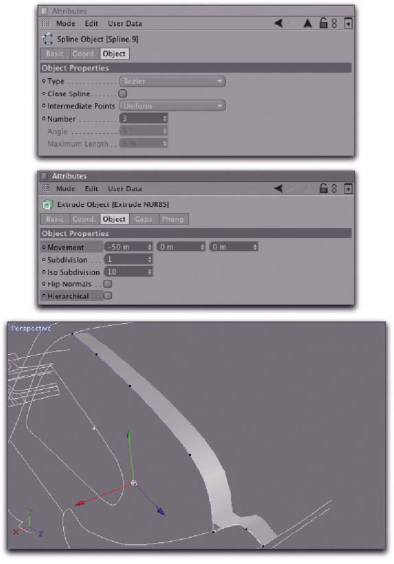
Рис. 3.102. Профиль задней дверцы
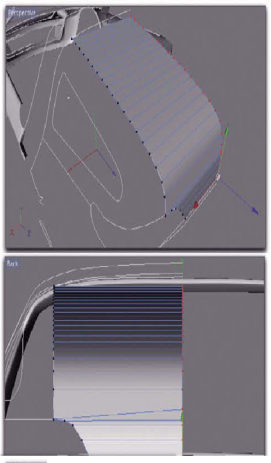
Рис. 3.103. Перемещение правого края объекта в плоскость симметрии

Рис. 3.104. Масштабирование задней дверцы
Создайте вертикальное разбиение согласно рис. 3.105.
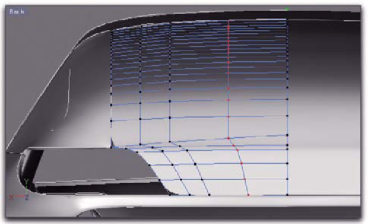
Рис. 3.105. Дополнительное разбиение Затем добавьте обязательное разбиение вдоль края объекта (рис. 3.106).
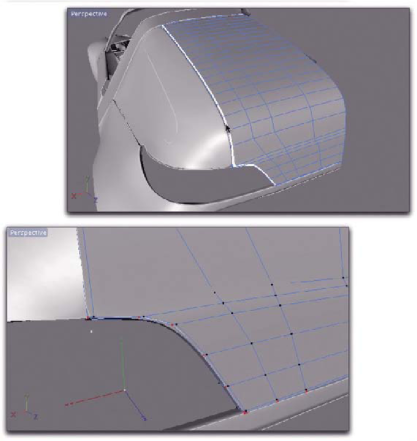
Рис. 3.106. Разбиение по краю объекта Создайте утолщение всего объекта, после чего поверхности в плоскости симметрии можно удалить (рис. 3.107).
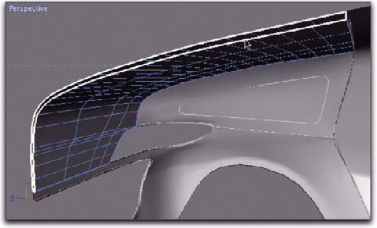
Рис. 3.107. Создание утолщение задней дверцы
Теперь смоделируем небольшой спойлер. Выделите несколько многоугольников над гребнем задней дверцы и выдавите их вверх (рис. 3.108). Убедитесь, что выделены поверхности только на верхней стороне объекта.
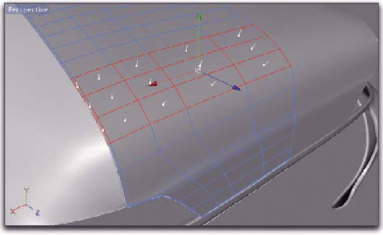
Рис. 3.108. Многоугольники для выдавливания Поверните многоугольники путем ввода в окне Coordinates значения 0 в поле Rotation Y(рис. 3.109).
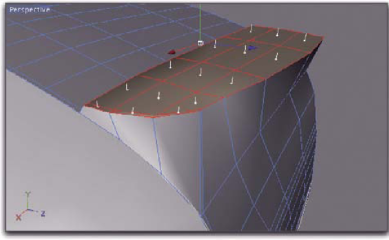
Рис. 3.109. Выдавленные многоугольники повернуты горизонтально В окне проекции Тор переместите вершины таким образом, чтобы образовалась дуга, показанная на рис. 3.110.
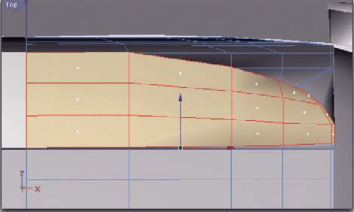
Рис. 3.110. Перемещение вершин в окне проекции Тор
Не забудьте удалить поверхности в плоскости симметрии, созданные в результате выдавливания спойлера. На рис. 3.111 го-казано отверстие, которое стало спить видимо после удаления поверхностей.

Рис. 3.111. Удалены поверхности спойлера в плоскости симметрии Добавьте к спойлеру непрерывные разбиения с помощью инструмента Edge Cut (рис. 3.112).
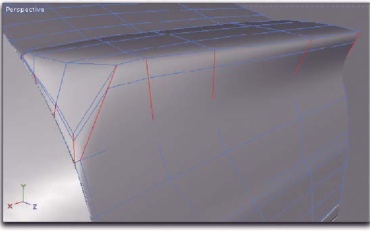
Рис. 3.112. Дополнительные разбиения однако мы реализуем его в виде отдель ного объекта. Это позволит избежать ис пользования координат UV и текстур вы сокого разрешения.
